Како да подесите подразумевани штампач у оперативном систему Виндовс 11/10
Када користимо лаптоп и за канцеларију(Office) и за кућу, често морамо да мењамо штампаче. Виндовс 11/10 не нуди једноставан начин за промену штампача( switch printers) , јер ће осигурати да постоји подразумевани штампач. Толико пута ми се догодило да сам ставио нешто за штампање само да бих схватио да је отишло на мој Оффице(Office) штампач уместо на један код куће. Дакле, како да подесите подразумевани штампач у Windows 11/10 ? То је оно што ћемо данас размотрити.
Како да подесите подразумевани штампач(Default Printer) у оперативном систему Виндовс 11(Windows 11)
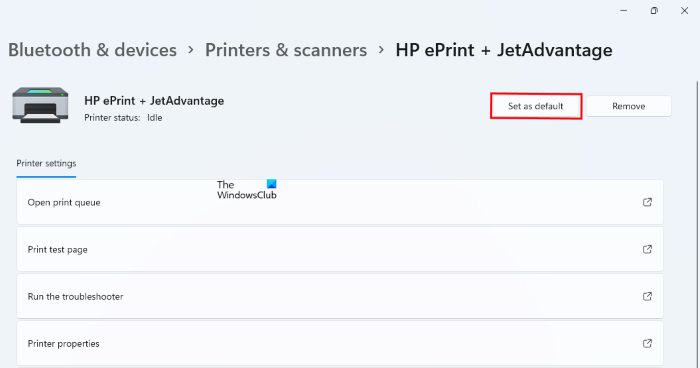
Следећи кораци ће помоћи корисницима Виндовс 11(Windows 11) да подесе подразумевани штампач:
- Притисните тастере Win + I да бисте покренули апликацију Подешавања.
- У апликацији Подешавања изаберите Блуетоотх и уређаји(Bluetooth & Devices) са леве стране.
- Сада кликните на картицу Штампачи и скенери(Printers & Scanners) на десној страни.
- На страници Штампачи(Printers) и скенери(Scanners) видећете листу свих штампача додатих на ваш рачунар. Изаберите штампач који желите да поставите као подразумевани и кликните на дугме Постави као подразумевано(Set as default) .
Виндовс 11 такође има функцију за аутоматски одабир подразумеваног штампача на основу последње коришћеног штампача на одређеној локацији. Укључивање ове функције уштедеће вам време при ручном избору подразумеваног штампача на различитим локацијама.

Да бисте омогућили ову опцију у оперативном систему Виндовс 11(Windows 11) , идите на „ Settings > Bluetooth & Devices > Printers & Scanners “. Померите(Scroll) се надоле на страници Штампачи(Printers) и скенери(Scanners) и укључите дугме које каже Нека Виндовс управља мојим подразумеваним штампачем(Let Windows manage my default printer) . Ову опцију ћете пронаћи у одељку Подешавања штампача(Printer preferences) .
Имајте на уму да након укључивања ове функције нећете моћи ручно да подесите штампач као подразумевани. Да бисте то урадили, морате да искључите ову опцију.
Како да подесите подразумевани штампач(Default Printer) у оперативном систему Виндовс 10(Windows 10)
Да бисте подесили подразумевани штампач на рачунару са оперативним системом Виндовс 10, урадите следеће:
- Отворите подешавања уређаја Виндовс 10 (Вин + И) > Уређаји
- Пређите на Штампачи и скенери
- Кликните(Click) на штампач који желите да поставите као подразумевани, а затим кликните на Управљај
- Затим кликните на дугме Постави(Set) као подразумевано да бисте поставили штампач као подразумевани.
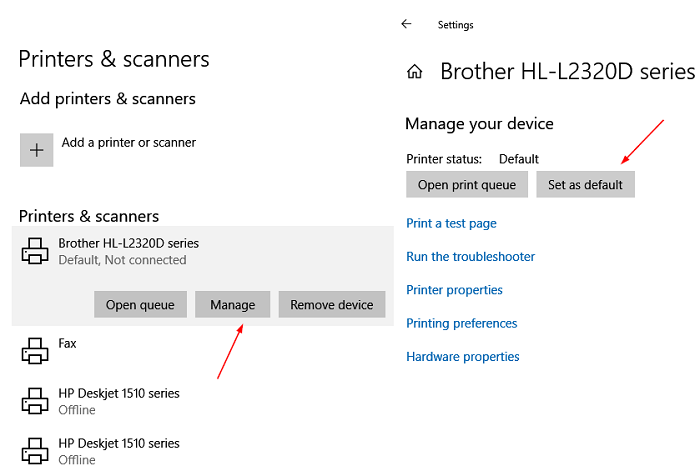
Када то урадите, штампач ће се појавити као изабрани штампач када наставите да штампате било шта. Такође, штампач ће имати статус Подразумевано(Default) на листи штампача.
Аутоматски мењајте подразумевани штампач на основу локације
Иако је лако променити подразумевани штампач, то не помаже. Ако се подразумевани штампач може аутоматски променити на основу локације рачунара. Дакле, ако идем кући, подразумевани штампач је мој кућни штампач, а канцеларијски штампач када идем на посао.
Прочитајте(Read) : Поставите као подразумевани штампач Ставка контекстног менија недостаје(Set as default printer Context Menu item is missing) .
Нека Виндовс(Windows) управља мојим подразумеваним штампачем
У оквиру Штампачи и скенери потврдите избор у пољу за потврду „ Нека Виндовс управља мојим подразумеваним штампачем(Let Windows manage my default printer) “. Када је ово укључено, Виндовс(Windows) ће подесити ваш подразумевани штампач да буде онај који сте последњи пут користили на тренутној локацији.
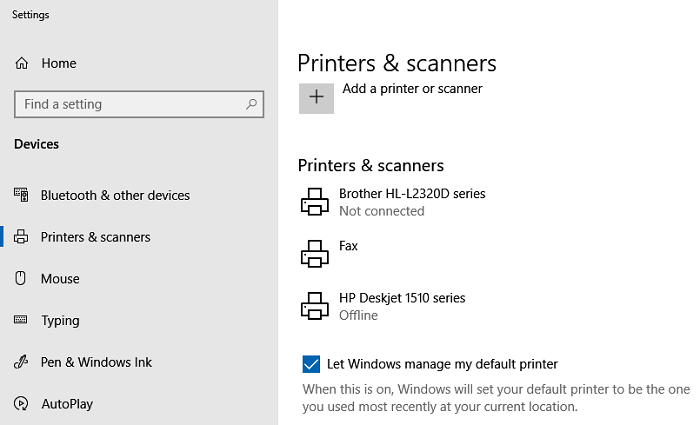
Али у одређеним случајевима има један недостатак. Ако наставите да мењате штампаче у канцеларији, подразумевани штампач ће бити недавно коришћени штампач на тој локацији.
Надам се да вам је водич био користан и да сте успели да подесите подразумевани штампач за Виндовс 10(Windows 10) .
Не постоји опција заснована на мрежи за промену подразумеваног штампача као у оперативном систему Виндовс 7(Windows 7) , тако да ћете морати да дозволите Виндовс(Windows) -у да управља подразумеваним штампачем.
Како да спречим да Windows 11/10 промени мој подразумевани штампач?
У Windows 11/10 постоји поставка под називом Нека Виндовс управља мојим подразумеваним штампачем(Let Windows manage my default printer) . Када је ова поставка омогућена, Виндовс(Windows) аутоматски бира ваш подразумевани штампач према последњем коришћеном штампачу на одређеној локацији. Ова функција је корисна ако користите исти лаптоп са различитим штампачима на различитим местима као што су у вашем дому, канцеларији итд. Да бисте спречили да Windows 11/10 промени ваш подразумевани штампач, морате да онемогућите ову поставку. Горе смо у овом чланку објаснили кораке за то.
Ако желите, можете трајно да онемогућите ову функцију помоћу уређивача смерница групе(Group Policy Editor) и уређивача регистратора(Registry Editor) .
Да ли треба да дозволим Виндовс(Windows) -у да управља мојим подразумеваним штампачем?
Одговор на ово питање зависи од вас. Ако користите исти лаптоп у канцеларији и кући и морате свакодневно да мењате подразумевани штампач, овај задатак можете оставити за Виндовс(Windows) .
ПС(PS) : Погледајте овај пост ако се подразумевани штампач стално мења у Виндовс-у.
Related posts
Рачунар се замрзава приликом штампања у оперативном систему Виндовс 11/10
Поправи грешку неуспешне валидације ХП штампача у оперативном систему Виндовс 11/10
Поправите грешку Статус штампача је паузиран, не може се наставити у оперативном систему Виндовс 11/10
Како да укључите или искључите дељење датотека и штампача у оперативном систему Виндовс 11/10
Ваше маргине су прилично мале Грешка штампања у оперативном систему Виндовс 11/10
Подразумевани штампач се стално мења [РЕШЕНО]
Како додати штампач у Виндовс 11/10
Откажите заглављени или заглављени ред задатака за штампање у оперативном систему Виндовс 11/10
Омогућите мрежне везе док сте у модерном стању приправности на Виндовс 11/10
Како приказати или сакрити Мицрософт Принт у ПДФ штампач у оперативном систему Виндовс 11/10
Како променити подразумевани подразумевани прегледач фотографија у оперативном систему Виндовс 11/10
Како да ресетујете, извезете, увезете подразумеване асоцијације апликација на Виндовс 11/10
Како променити подразумевани улазни уређај за звук у оперативном систему Виндовс 11/10
Како поправити споро штампање на рачунару са оперативним системом Виндовс 11/10?
Порт је у употреби, сачекајте - Порука о грешци штампача у оперативном систему Виндовс 11/10
Најбољи бесплатни софтвер ИСО Моунтер за Виндовс 11/10
Како приказати окно са детаљима у Филе Екплорер-у у оперативном систему Виндовс 11/10
Како делити и додати мрежни штампач у оперативном систему Виндовс 11/10
Како спречити кориснике да бришу штампаче у оперативном систему Виндовс 11/10
Сплвов64.еке Системска грешка при штампању на Виндовс 11/10
